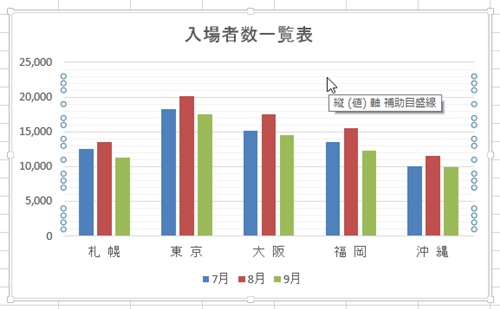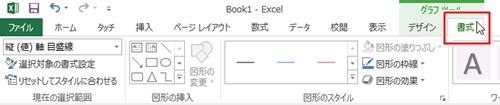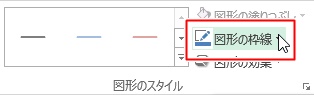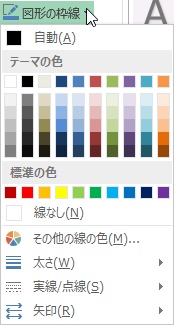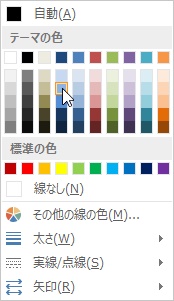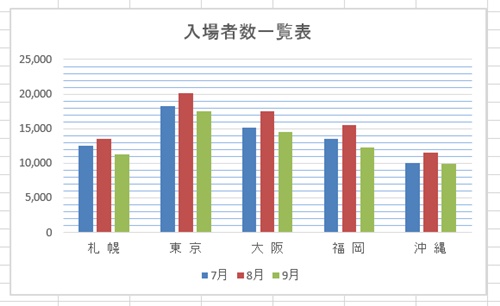【エクセル2013】グラフにある目盛線の色を変更させる方法
 エクセルでグラフを作った際に
エクセルでグラフを作った際に
グラフに目盛線が表示されていますが、
その目盛線の色を変更したい時が
があります。
そのような時には図形の枠線機能を
使用することで解決できます。
ですが、
『どうすればグラフにある目盛線の
色を変えることができるの?』
と頭を抱えている人も多いでしょう。
そこで今回は、
「グラフにある目盛線の色を変更させる方法」
についてご紹介していきます。
この記事の目次
グラフにある目盛線の色を変更させる方法
それでは始めていきましょう。
色を変更させるグラフの目盛線をクリックして選択する
最初に色を変更させるグラフの
目盛線をクリックして選択しましょう。
「グラフ ツール」の「書式」タブをクリックして選択する
色を変更させるグラフの目盛線を
選択したら「グラフ ツール」の
タブが開きます。
その「グラフ ツール」にあるタブの中から
「書式」タブをクリックして選択します。
「図形のスタイル」グループの「図形の枠線」をクリックして選択する
「書式」タブをクリックしたら「図形の
スタイル」グループの「図形の枠線」を
クリックして選択しましょう。
項目から変更する色をクリックして完了!
「図形の枠線」を選択したら
図形の枠線機能の項目が開きます。
その開いた項目の中にある
「テーマの色」欄から変更したい色を
クリックして選択してください。
今回は「濃い青」を選択します。
そうすると、グラフにある目盛線の色を
変更させることができます。
まとめ
- 色を変更させるグラフの目盛線をクリックして選択する
- 「グラフ ツール」の「書式」タブをクリックして選択する
- 「図形のスタイル」グループの「図形の枠線」をクリックして選択する
- 項目から変更させる色をクリックして完了!
お疲れ様でした。
グラフにある目盛線の色を変更させる
ことはできましたでしょうか?
今回ご紹介した「図形の枠線」機能を
利用すればすぐにグラフにある
目盛線の色を変更させることが
できます。
あなたの作業が、手を止めることなく
進められることを心より応援しております。